Muistatko MySpacen vanhat ajat ja sen, että voit valita "Top 8" ystäväsi? Entä jos kertoisimme sinulle, että Twitter on juuri reinkarnoinut tämän ominaisuuden Twitter Circlen kanssa? Ja sen sijaan, että sinulla olisi Top 8 -ystäväluettelo, "sisäpiirissäsi" voi olla jopa 150 ihmistä.
Aiheeseen liittyvää lukemista
- Twitter Super Followsin käyttäminen iOS: ssä
- Twitter Macille kaatuu? Kuinka korjata
- Parhaat Twitter-sovellukset iPhonelle, iPadille ja Macille
- Kuinka ladata 4K-kuvia Twitteriin iPhonesta tai iPadista
- Kuinka muuttaa verkkosivustoja työpöytäsovelluksiksi macOS: ssä
Mikä on Twitter Circle?
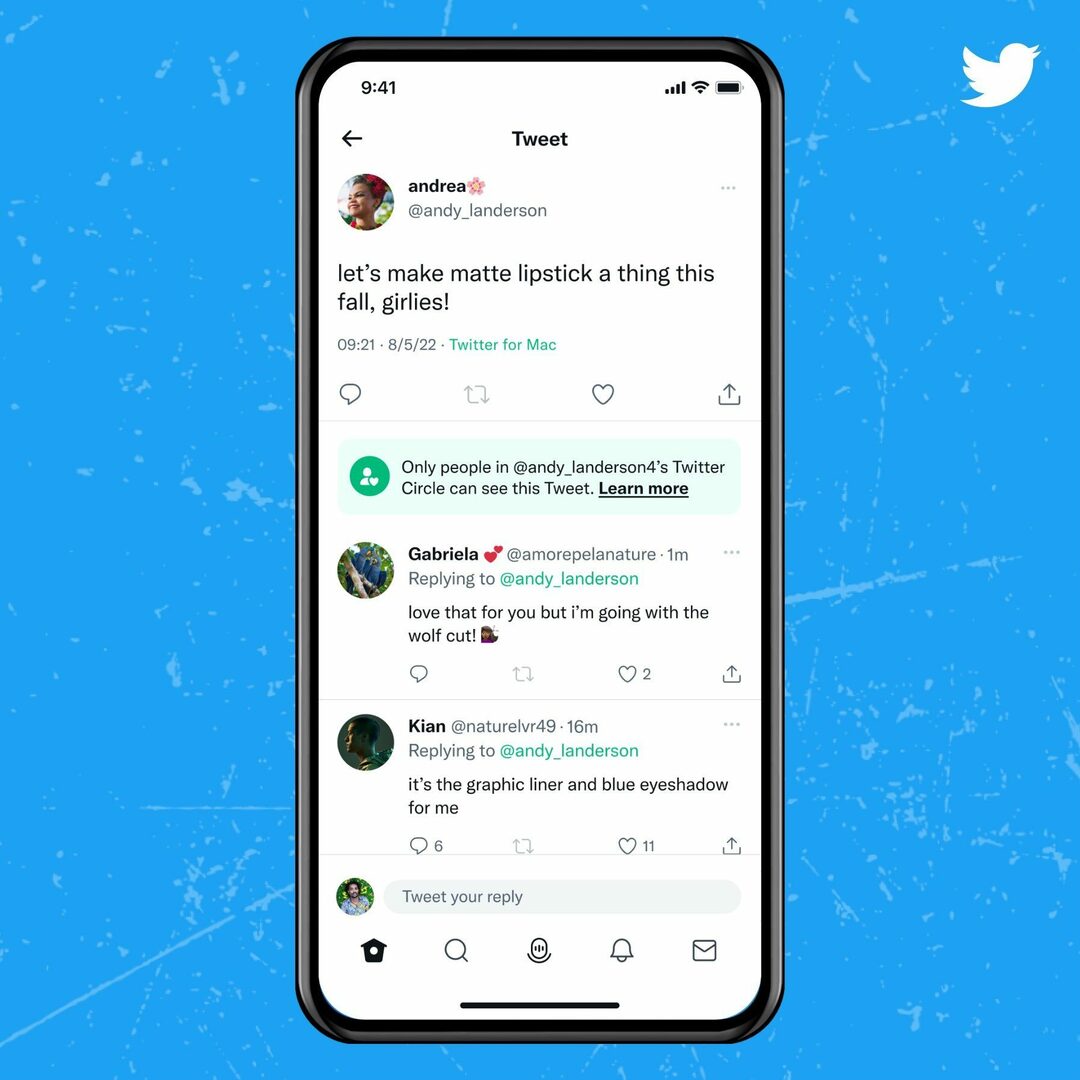
Jo toukokuussa 2022 Twitter Circle esiteltiin tietyille käyttäjille, mikä tarjoaa tavan olla tiiviimmin vuorovaikutuksessa suosikkiseuraajien kanssa. Twitter Circlen avulla voit valita jopa 150 henkilöä, ja vain nämä käyttäjät näkevät twiittasi. Ja kaikki piirissäsi asuvat ovat ainoita, jotka voivat tarkastella twiittejäsi ja vastata niihin.
"Twitter Circle on tapa lähettää twiittejä valitaksesi ihmisiä ja jakaa ajatuksesi pienemmän joukon kanssa. Voit valita, ketkä kuuluvat Twitter-piiriisi, ja vain lisäämäsi henkilöt voivat vastata piirissä jakamiisi twiitteihin ja olla vuorovaikutuksessa niiden kanssa."
Se on samanlainen kuin Twitter-yhteisöt, joiden avulla voit olla vuorovaikutuksessa samanhenkisten käyttäjien kanssa, mutta tunnelma on kattavampi. Sen sijaan, että twiittasit kaikille seuraajillesi, "puhut" vain osalle seuraajiasi. On todella siistiä, jos ajattelet sitä, sillä saatat tuntea olosi erityiseksi tai jopa kunniaksi, jos pääset jonkun muun Twitter-piiriin.
Kuinka käyttää Twitter Circleä
Ennen kuin voit käyttää Twitter-piiriä, sinun on ensin määritettävä oma piirisi. Tämä voidaan tehdä Twitter-verkkosivustolta, jos käytät Macia tai iPadia, mutta käytämme tässä ohjeessa Twitter-sovellusta iPhonessa.
- Avaa Viserrys sovellus.
- Napauta + -painiketta oikeassa alakulmassa luodaksesi twiitin.
- Napauta sivun yläreunasta Kaikki -painiketta.
- alkaen Valitse yleisö ikkuna, napauta Twitter-piiri.
- Napauta Sain sen -painiketta, jos tämä on ensimmäinen kerta, kun luot Twitter-piirin.
- Selaa seuraajaluetteloasi ja napauta Lisätä -painiketta niille, jotka haluat sisällyttää.
- Kun olet lisännyt haluamasi Twitter-seuraajat, napauta X -painiketta vasemmassa yläkulmassa.
- Kirjoita viestisi ja paina sitten Tweet -painiketta oikeassa yläkulmassa.
Kun valitset Twitter-piirisi, näet ikkunan alareunassa viestin, jossa lukee "Vain Twitter-piirisi voi tarkastella ja vastata". Tämä vain vahvistaa lisävahvistusta siitä, että olet twiittasi piirillesi, toisin kuin "Kaikki".
Poista Twitter-piirin seuraajat
Entä jos olet käynyt läpi seuraajaluettelosi, mutta päätät poistaa jonkun luettelosta? No, sinäkin voit tehdä sen, eikä se tarkoita, että lopetat heidän seuraamisen kokonaan, mutta sen sijaan he näkevät vain sen, mitä twiitat, kun twiitat "Kaikille".
- Avaa Viserrys sovellus.
- Napauta + -painiketta oikeassa alakulmassa luodaksesi twiitin.
- Napauta sivun yläreunasta Kaikki -painiketta.
- alkaen Valitse yleisö ikkunassa, napauta Muokata vieressä olevaa painiketta Twitter-piiri.
- Selaa luetteloa, kunnes löydät käyttäjän, jonka haluat poistaa.
- Napauta Poista -painiketta heidän Twitter-profiilinsa vieressä.
Kuten aiemmin huomautimme, tämä ei estä sinua seuraamasta tiettyä Twitter-käyttäjää, vaan vain poistaa hänet piiristäsi. Kun suoritat yllä olevia vaiheita, voit myös käyttää Etsi ihmisiä -ruutuun sivun yläreunassa, jos tiedät poistettavan henkilön nimen tai Twitter-tilin.
Andrew on freelance-kirjailija, joka asuu Yhdysvaltain itärannikolla.
Hän on kirjoittanut useille sivustoille vuosien varrella, mukaan lukien iMore, Android Central, Phandroid ja muutamat muut. Nykyään hän viettää päivänsä LVI-yrityksessä työskennellen samalla kun hän työskentelee öisin freelance-kirjoittajana.